Запуск и первые шаги
Естественно, после запуска программы нужно создать что-нибудь новенькое. Данная программа может предложить вам создать новую коллекцию (Build new collection) или отредактировать имеющуюся (Edit collection) — третьего не дано. Затевая новый проект, необходимо создать каталог, где и будет сохранена "музыкальная шкатулка". Выбрав нужный диск и щелкнув на кнопке New Folder, в одноименном окне укажите имя создаваемой папки. Теперь осталось щелкнуть на кнопке OK и можно приступать.
Интерфейс программы прост и понятен, но временами, прежде чем просто щелкнуть на кнопке, нужно подумать. Дело в том, что порядок действий описан в файле помощи не совсем так, как хотелось бы. Но попробуем сами разобраться, как же все-таки создается обыкновенный музыкальный диск.
Прежде всего, в окне Main придется указать название коллекции (Collection) и ее автора. И уже после этого можно добавлять альбомы и в каждый из них вкладывать файлы. Но есть и другие варианты. Например, в нашем случае удобнее сначала добавить файлы, а потом создать альбом. Оба способа в равной степени приемлемы. При этом каждый добавленный файл вы сможете прослушать. Прямо в этой программе вы можете откорректировать тэги, если, конечно, не сделали этого заранее. Помимо музыки, вы можете добавить обложки для альбомов из файлов формата JPEG или BMP. В левой нижней части окна отобразится список составленных альбомов.
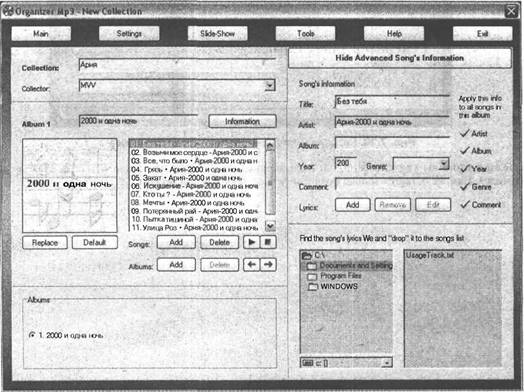
Рис. 7.17. Органайзер ваших аудиозаписей подготовит их для записи на диск
В окне Settings (Настройки) можно задать дополнительные параметры для создаваемой коллекции. Если захотите, можете добавить тексты песен, при условии, что программа отыщет их в базе данных или же вы найдете их самостоятельно в сети. Также можно создать слайд-шоу из тематической подборки фотографий, но уже в окне Slide-Show.
Странно, но в интерфейсе нет кнопки, которая бы явно отвечала за создание коллекции. Ведь по окончанию всех манипуляций с файлами вам необходимо просто закрыть окно. Для этого смело щелкайте на кнопке Exit. На этом ваша коллекция считается созданной и готовой для записи на диск. После этого остается записать на CD-R/RW содержимое того каталога, который вы указали в самом начале создания проекта. О том, как пишутся диски, вы можете прочитать в гл. 12.
После установки записанного диска в привод CD графическая оболочка автоматически запустится и будет радовать вас вполне профессиональным видом музыкальной коллекции, от начала до конца созданной своими руками (рис. 7.18).
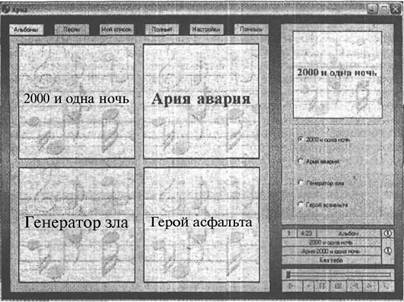
Рис. 7.18. Готовая коллекция после автозапуска диска
Если в итоге вы увидели окно, похожее на приведенный рисунок, значит, творец звука из вас получился. Нам же остается только поздравить вас с победой над звуком.
 Оглавление
Оглавление